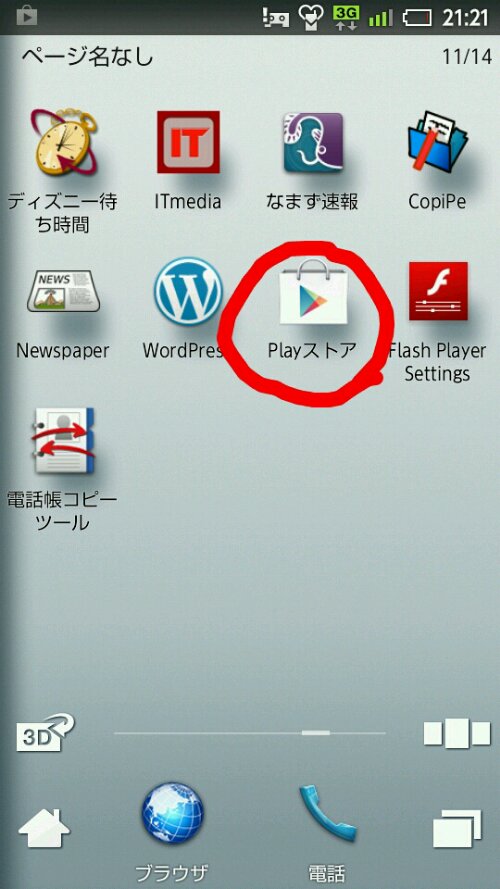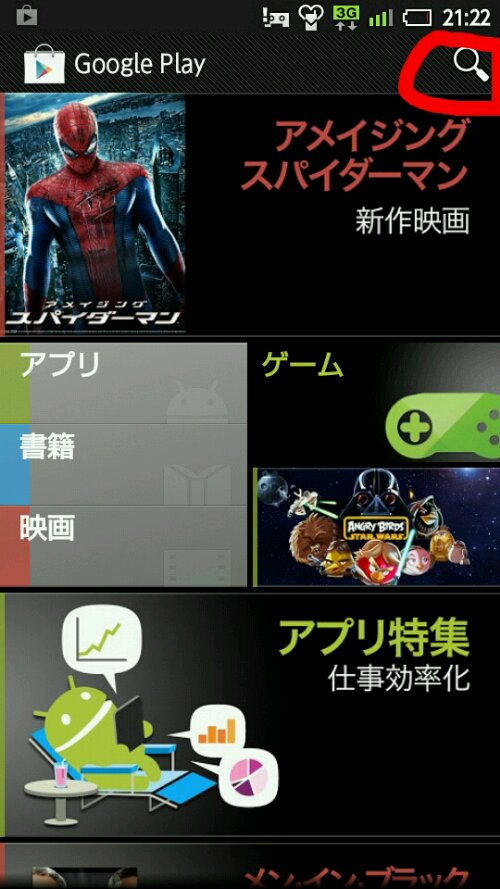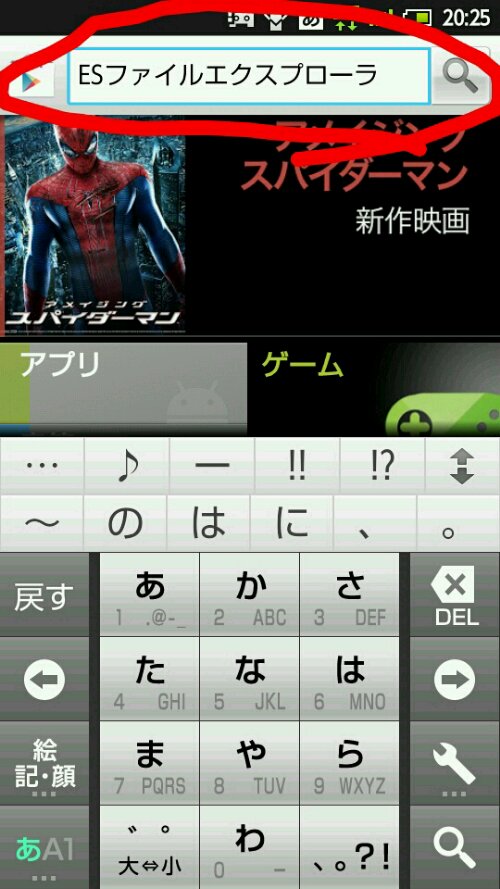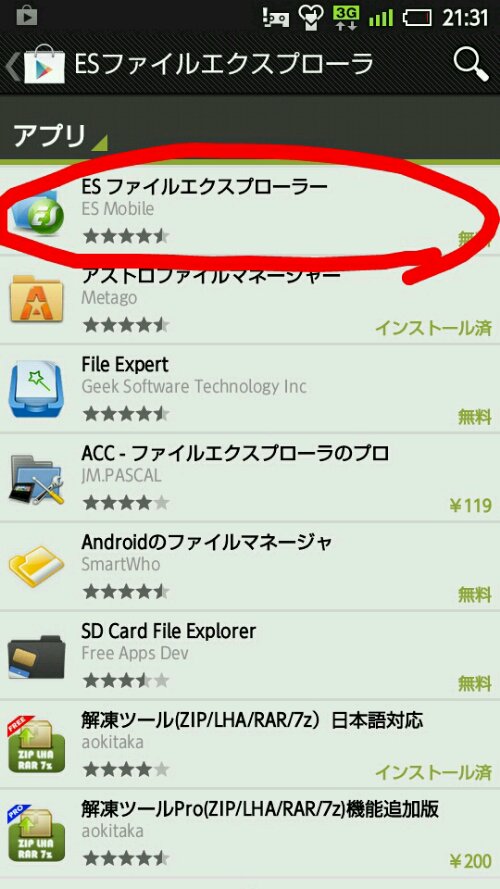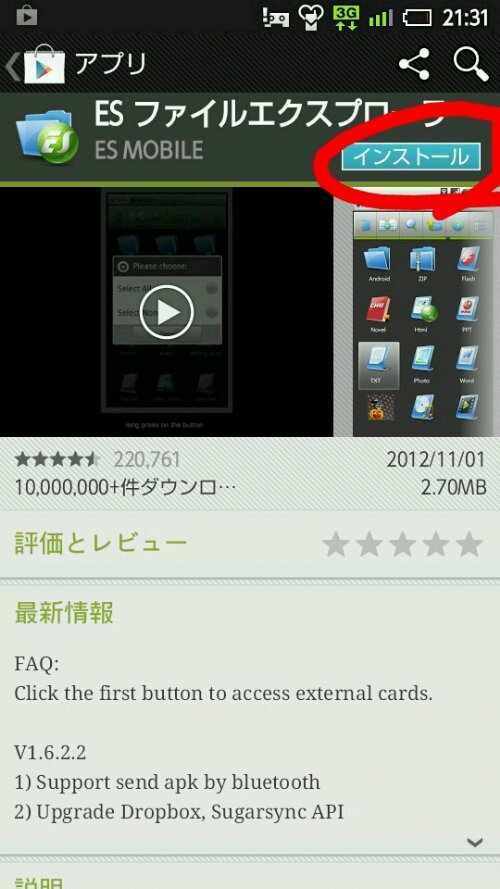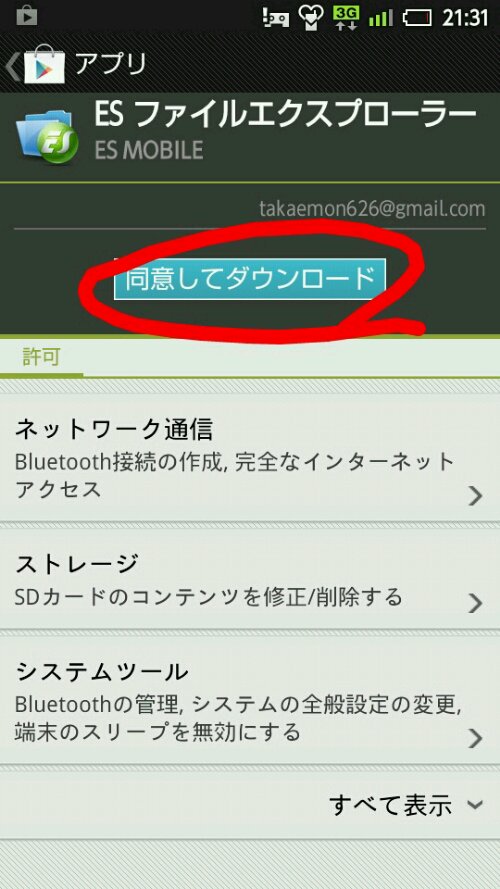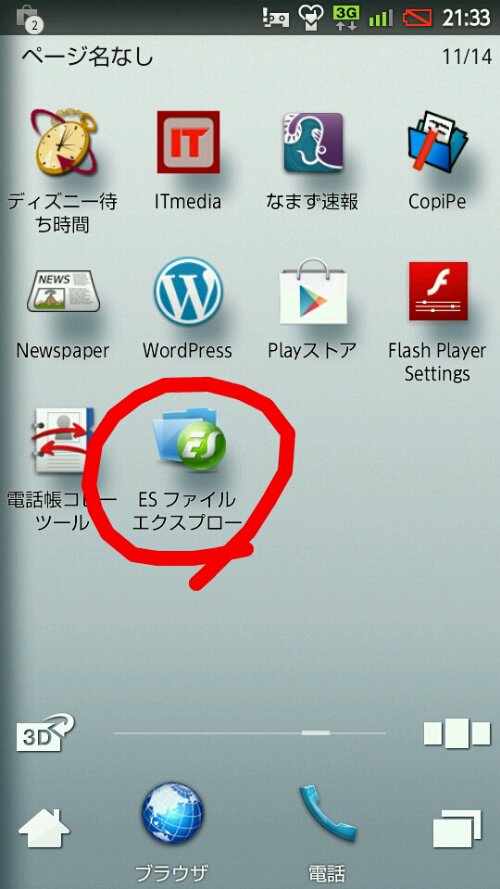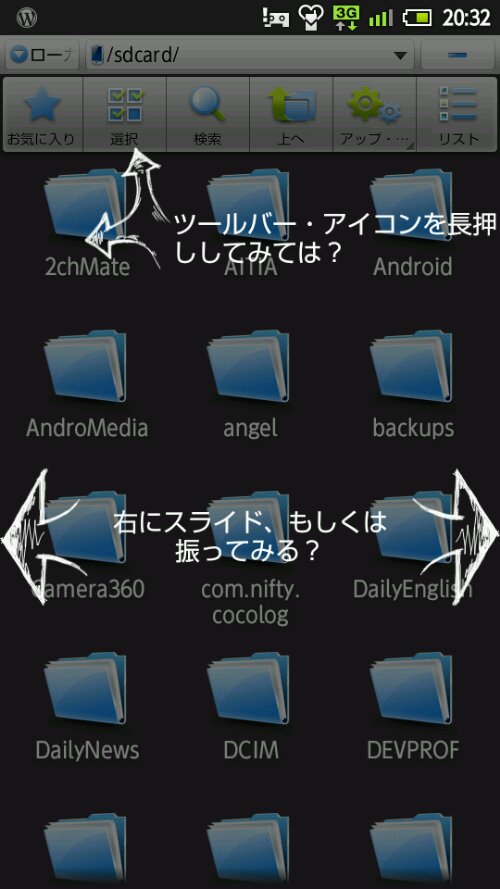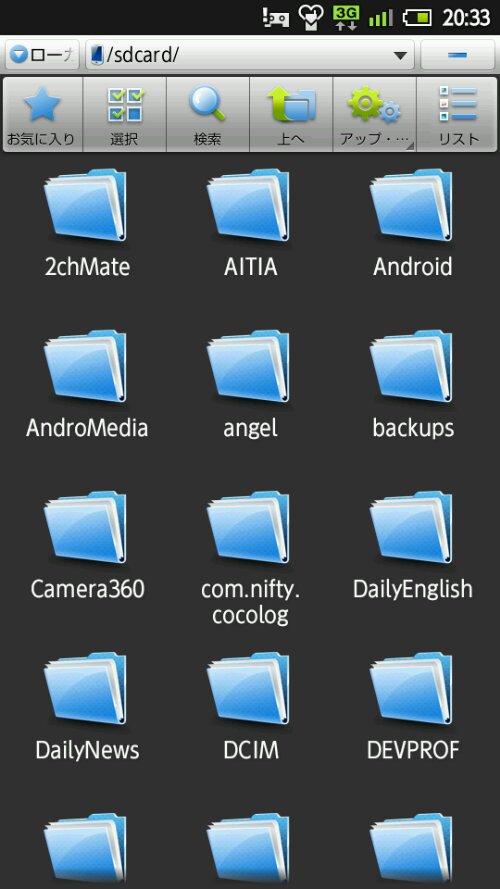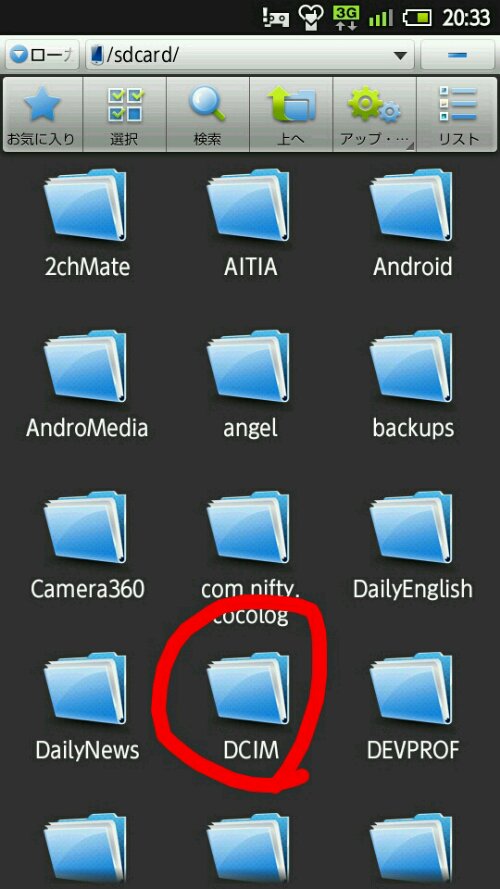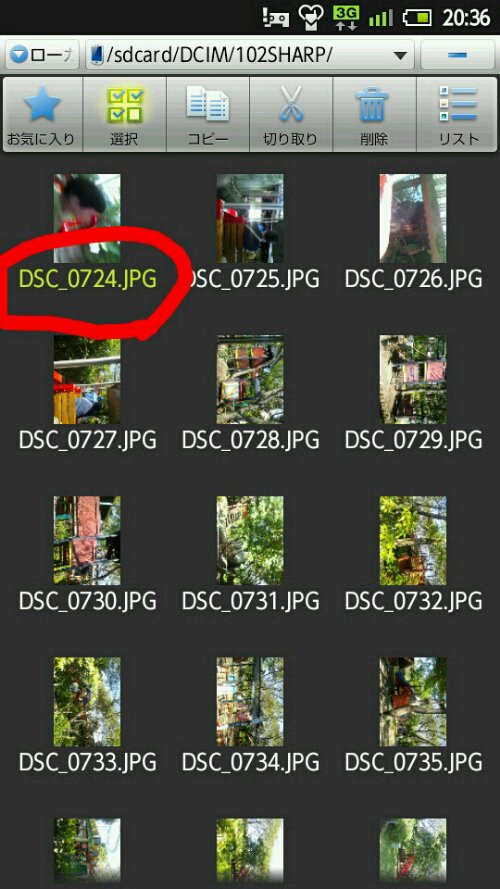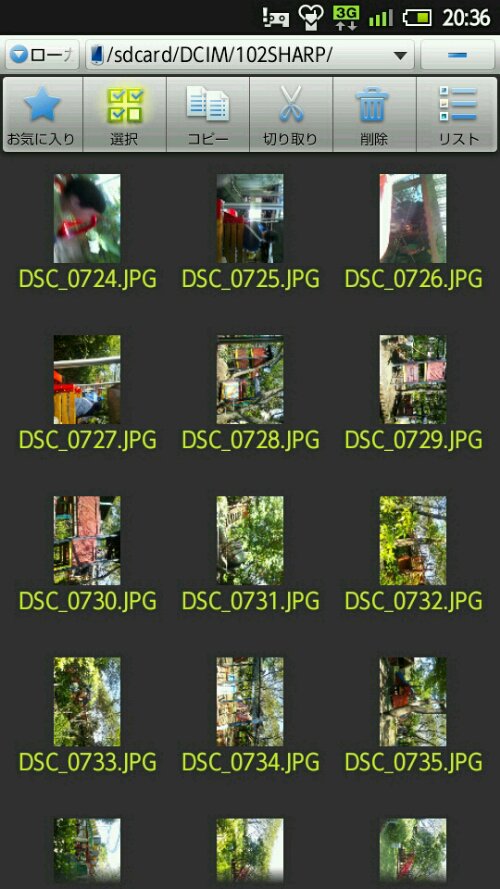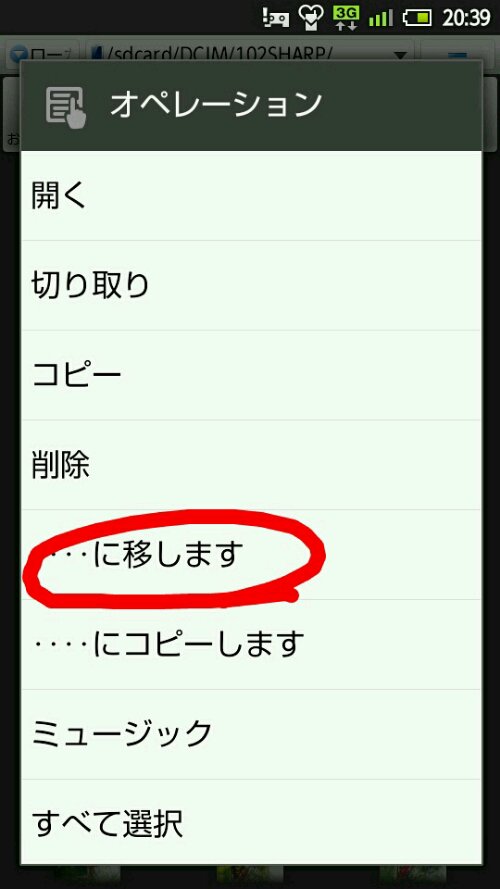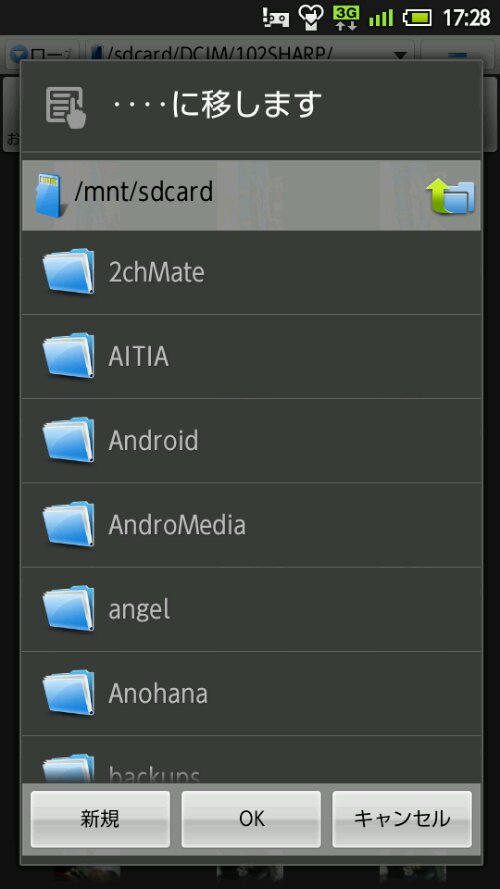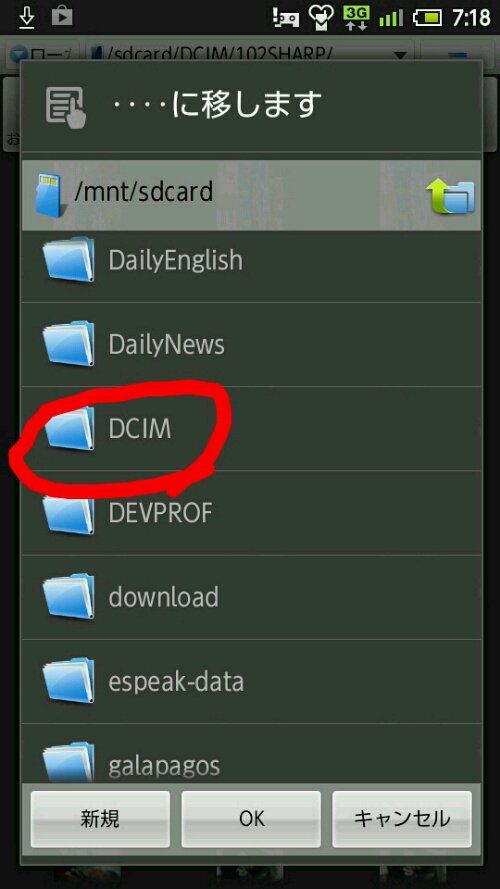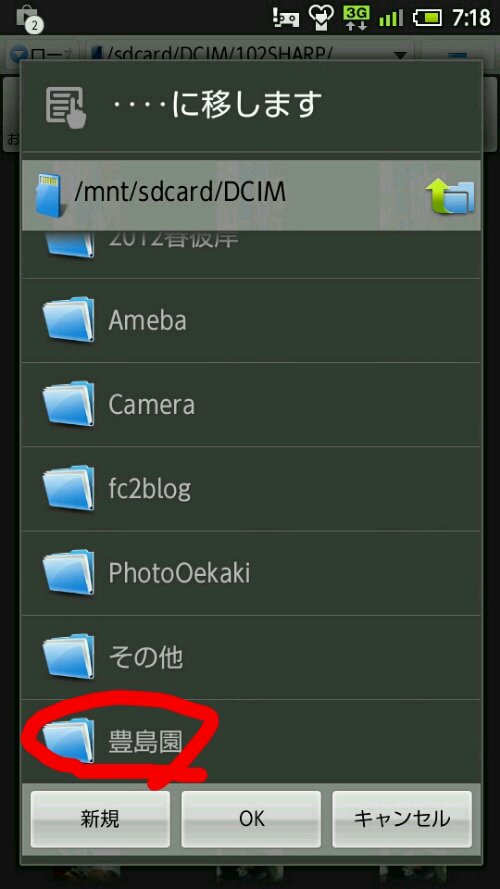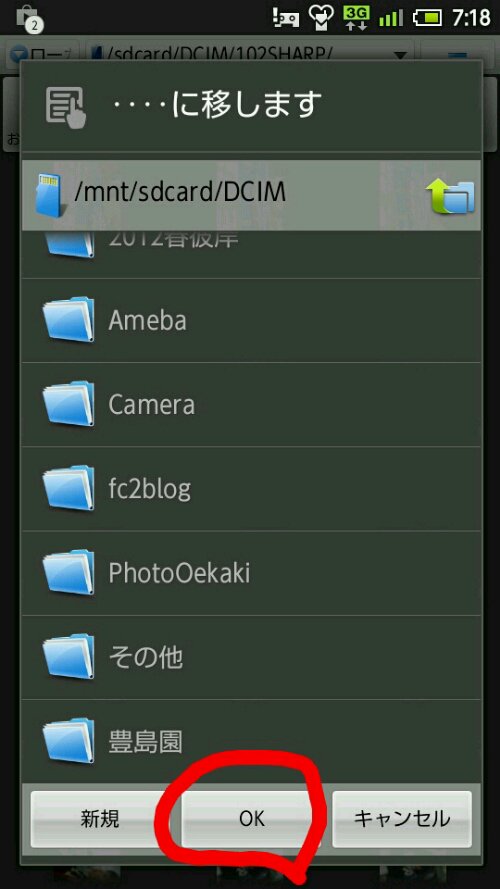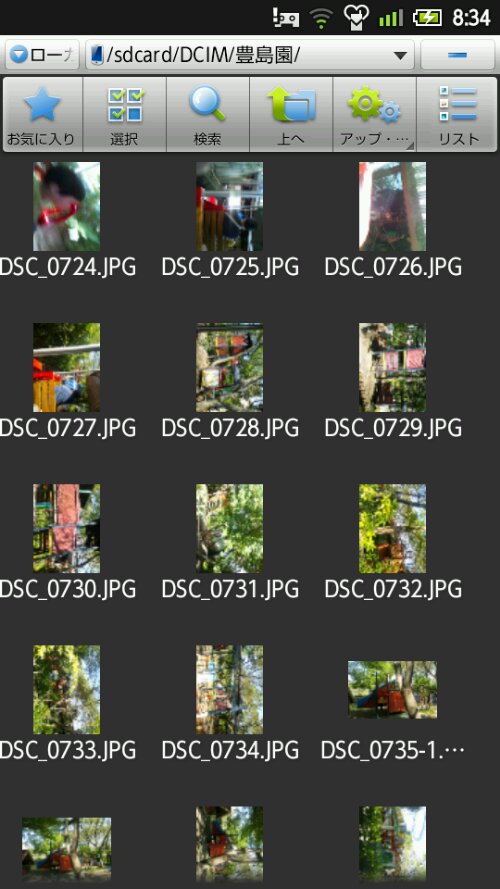スマートフォンで撮影した写真の整理やメールや赤外線でもらった写真がたまってくると日付毎やイベント毎に分けたくなると思われます。
たいていよ画像ビューアアプリは閲覧や編集、削除はできても、画像ファイルを移動してフォルダ毎に分けることは出来ません。
そこで登場するのがファイルを管理するアプリです。
今回はその中でも定評のある「ESファイルエクスプローラ」をご紹介します。
まずはインストールします。
「playストア」アプリを起動して「ESファイルエクスプローラ」で検索します。
検索結果に「ESファイルエクスプローラ」が出てくると思うので、それを選択して、インストールします。
インストールが完了すると以下のようなアイコンが作成されます。
さっそくこのアイコンをタッチして「ESファイルエクスプローラ」を起動します。
起動時は上のように使い方の説明がでてくることがあります。
このセツメイハ画面のどこかをタッチすると消えて以下のような画面になります。
たくさん並んでるあおいはこは全てフォルダです。
これらのどこかに、画像ファイルもはいっているはずです。
スマートフォンで撮影した画像は通常「DCIM」フォルダの中に格納されます。
DCIM の
対象のファイルはDCIM フォルダの中の「102SHARP」に入っているので、このフォルダをタッチして、対象のファイル一覧を表示させたら、上部のメニューから、「選択」をタッチします。
そうすると、「選択」の部分の色が変わるので、その状態で移動対象の画像をタッチします。
タッチすると上のようにファイル名の色が変わります。
続けて移動対象のファイルを全てタッチしていきます。
対象ファイルを全て選択したら、選択したファイルのいずれかを長押しします。
すると、以下のようなメニュー画面が出てきますので、「…に移します」を選択します。
そうすると、どこに移動するか、フォフダを選択する画面になるので、移動先を選択します。
ここでははDCIM 配下にあらかじめ用意した「豊島園」というフォルダに移動します。
これで移動完了です。
移動先のフォルダに行って移動したファイルがあるか確認してください。